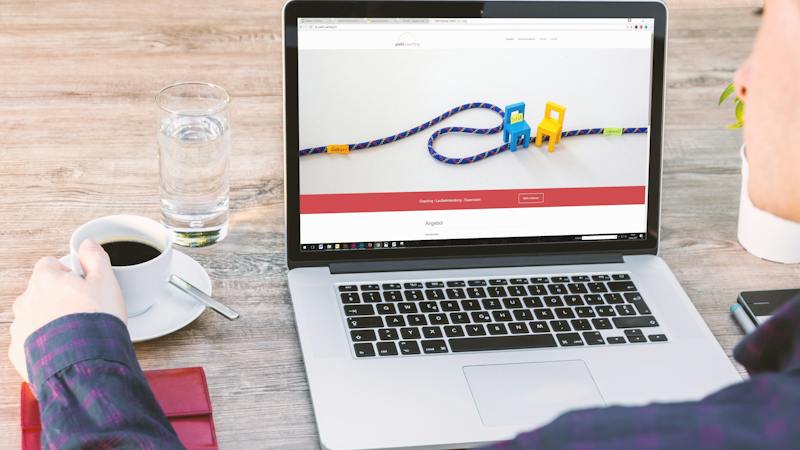Semenjak pandemi, aplikasi Google Meet tidak lagi asing di telinga. Banyak sekali kegiatan seperti rapat atau belajar dilakukan menggunakan aplikasi ini. Cara bergabung di Google Meet pun sangatlah mudah dan bisa diaplikasikan oleh semua orang.
Bergabung dalam rapat di Google Meet bisa menggunakan berbagai perangkat, baik itu HP, laptop, maupun PC. Sehingga, apabila pengguna tidak memiliki salah satunya, maka dapat menggunakan perangkat lain. Berikut ini adalah uraian lengkapnya:
Cara Gabung Google Meet Via HP
Bergabung di Google Meet bisa menggunakan HP. Sebagian orang juga merasa bahwa membuka Google Meet melalui HP lebih praktis karena ukuran perangkat kecil dan bisa dibawa kemana saja. Perhatikan penjelasannya di bawah ini:
1. Bergabung dengan Aplikasi
Cara pertama untuk bisa bergabung Google Meet via HP adalah dengan menggunakan aplikasi. Artinya, pengguna harus mengunduh aplikasinya, yakni Google Meet, melalui App Store ataupun Play Store. Langkah-langkahnya sangatlah sederhana, jadi simak tutorialnya berikut:
-
Pastikan aplikasi sudah terpasang di perangkat seluler.
-
Jika sudah, silahkan buka Google Meet tersebut.
-
Ketuk tombol “Continue” pada tampilan awalnya.
-
Pilih opsi “Izinkan” apabila muncul notifikasi untuk mengakses video serta audio di perangkat HP.
-
Selanjutnya, pilih akun Gmail yang akan digunakan untuk bergabung ke rapat.
-
Buka link yang dikirim oleh host atau pembuat rapat.
-
Atau bisa juga dengan memasukkan kode.
-
Setelah itu, pilih tombol “Join Meeting” untuk mulai bergabung.
-
Apabila memerlukan izin bergabung dari host, silahkan tunggu saja.
2. Bergabung Tanpa Aplikasi
Cara kedua bisa dilakukan tanpa aplikasi. Alternatif ini akan sangat bermanfaat bagi yang ruang penyimpanannya penuh, sehingga tidak bisa mengunduh aplikasi Google Meet. Cukup dengan aplikasi Gmail yang sudah tersedia di HP. Berikut adalah tutorialnya:
-
Pertama-tama, buka Gmail yang terpasang di HP.
-
Setelah itu, ketuk “Meet” di kiri bawah layar.
-
Pilih “New Meeting” untuk membuat rapat baru. Namun jika sudah ada link meeting atau kode dari host-nya, maka pilih “Join a Meeting”
-
Silahkan tunggu untuk beberapa waktu sampai tampilan ruang rapat terbuka.
-
Kemudian, atur mikrofon serta kamera sesuai dengan kebutuhan.
-
Dan pengguna sudah bergabung dengan sukses.
Cara Gabung Google Meet Via Laptop atau PC
Membuka Google Meet juga bisa dilakukan melalui laptop atau PC. Biasanya yang memilih cara ini ingin mengikuti rapat dengan layar yang lebih lebar dan jelas. Berikut panduan cara bergabung di Google Meet melalui laptop/PC:
-
Buka browser Chrome.
-
Kunjungi platform tempat link undangan rapat dikirim, seperti email atau Whatsapp.
-
Copy link tersebut atau langsung klik saja.
-
Nantinya, pengguna akan dibawa ke tab baru yang berisi halaman resmi Google Meet.
-
Silahkan login dengan akun Gmail yang dimiliki.
-
Jika sudah, klik tombol “Gabung” untuk bisa masuk ke ruang rapat sebagai peserta.
Cara Bergabung Via Telepon
Tidak hanya dengan cara-cara di atas, menariknya, bergabung rapat GMeet bisa juga melalui telepon. Ini hanya bisa dilakukan apabila rapat dibuat oleh pengguna Google Workspace. Pengguna dapat bergabung dengan akses audio saja selama rapat berlangsung.
-
Buka aplikasi Google Kalender atau Google Meet di HP.
-
Selanjutnya, tekan jadwal acara.
-
Ketika detail rapat muncul, klik nomor telepon untuk rapat.
-
PIN untuk bergabung ke rapat akan masuk secara otomatis saat mengetuk nomor telepon.
-
Tetapi metode ini hanya dapat digunakan untuk rapat terjadwal.
-
Pastikan negara tempat pengguna berada, khususnya Indonesia, termasuk daftar negara yang memperoleh akses Google Meet dari telepon.
Demikian informasi mengenai cara bergabung di Google Meet melalui berbagai perangkat. Silahkan pilih untuk bergabung melalui perangkat mana dan metode apa saja dan mengikuti rapat dengan lancar.